Reduce los efectos de la luz azul y cuida tu vista con Eye Saver
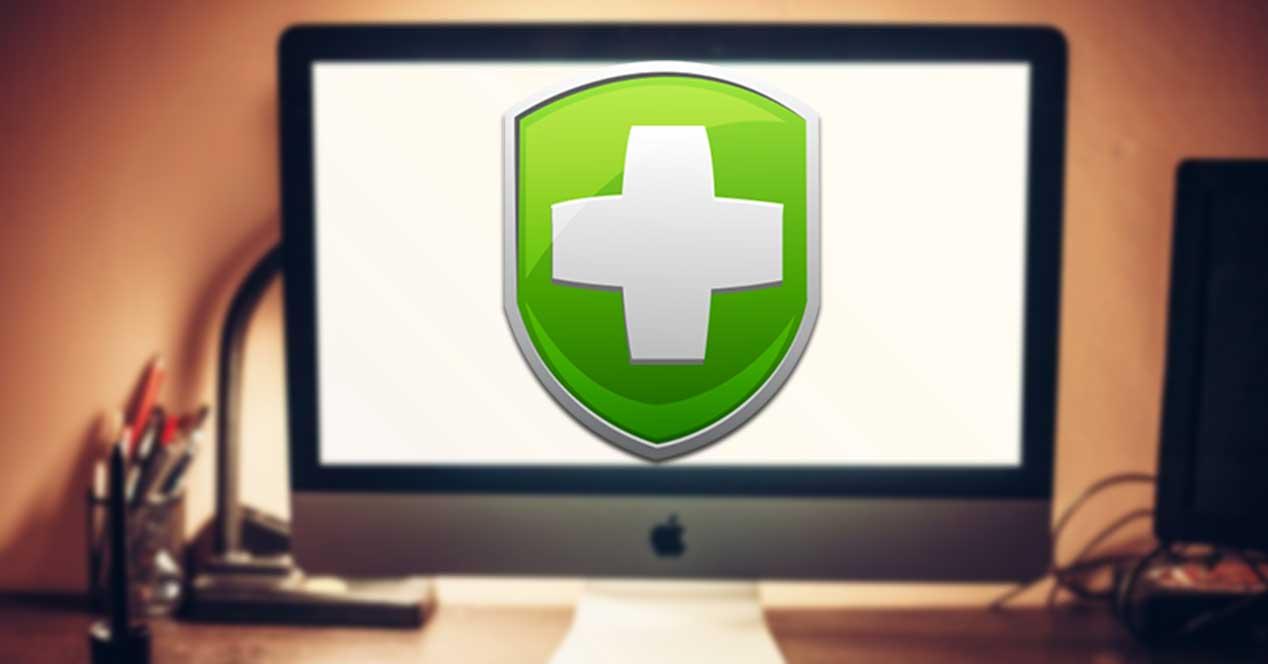
En muchas ocasiones, es posible que tengamos que pasar muchas horas delante de la pantalla de nuestro ordenador, en diferentes situaciones de luz. Por ello es importante para nuestra salud ocular, tener un control del brillo de la pantalla y de la luz azul. Si usamos siempre el mismo nivel de brillo a cualquier hora del día, podemos terminar sufriendo la llamada fatiga visual. Para ayudarnos a prevenirla, podemos optar por usar un programa simple y gratuito como Eye Saver, del que os pasamos a hablar a continuación.
A la hora de sentarnos delante de nuestro ordenador y pasar una jornada entera de trabajo, es conveniente tener en cuenta dos aspectos fundamentales de nuestro monitor, como son el brillo y la temperatura. Debemos tener en cuenta, que estos ajustes deben variar en función de las condiciones lumínicas de nuestro entorno. Por ejemplo, durante el día, con mayor claridad, debe repercutir en un brillo más alto. Por otro lado, al caer la noche, el brillo debe reducirse. De esta forma reducimos la luz azul, algo que termina favoreciendo la salud de nuestros ojos, previniendo la aparición de la fatiga visual.
Cuida la salud visual de tus ojos con Eye Saver
Eye Saver es un sencillo software de protección ocular que nos ayudará a proteger nuestros ojos mientras trabajamos con nuestro ordenador. El programa se encarga de ayudarnos de mitigar los efectos de la luz azul, ya que se encarga de filtrar la luz emitida por la pantalla, haciendo que los colores sean cálidos y agradables para la vista. También se encarga de eliminar el parpadeo invisible de la luz de fondo de la pantalla, que es la causa fundamental por la que se produce la fatiga visual y los dolores de cabeza.
Además de esto, la aplicación se puede programar para una activación automática de configuración lo cual es especialmente útil durante la tarde y la noche cuando las condiciones de luz son más bajas. Otra interesante función es que cuenta con una alarma que nos permite establecer un recordatorio de descanso. De igual forma nos brinda consejos sobre cómo debemos mantener una buena salud frente a la pantalla de nuestro PC.
Por todo ello, podemos resumir las principales características de Eye Saver:
- Protege tus ojos.
- Previene la fatiga, el enrojecimiento y la fatiga ocular.
- Elimina la causa del dolor de cabeza.
- Nos permite trabajar más tiempo.
- Nos hace ser más productivos.
- Permite que durmamos mejor.
Eye Saver, configura el brillo y establece descansos
Una vez ejecutamos la aplicación nos aparece su sencillo menú principal con, una interfaz bien organizada, aunque se encuentra completamente en inglés. De primeras nos muestra su apartado de «Screen» (pantalla) donde podemos configurar tanto el brillo como la luz azul (temperatura de color) en función de las condiciones lumínicas. También podemos marcar las casillas de efectos, invertir, escala de grises y superponer.
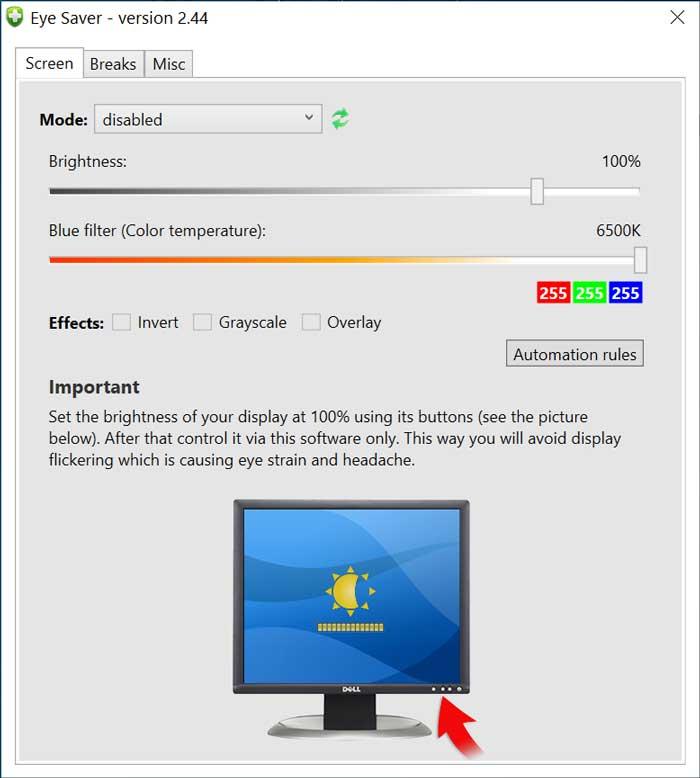
Otra opción que encontramos es «Automation Rules» (reglas de automatización). Desde aquí podemos crear reglas para cambiar entre diferentes modos de pantalla de forma automática cuando se ejecuta una determinada aplicación. En el caso de que dos o más aplicaciones de la lista estén ejecutando una regla, se aplicará la que tenga un nivel más alto.
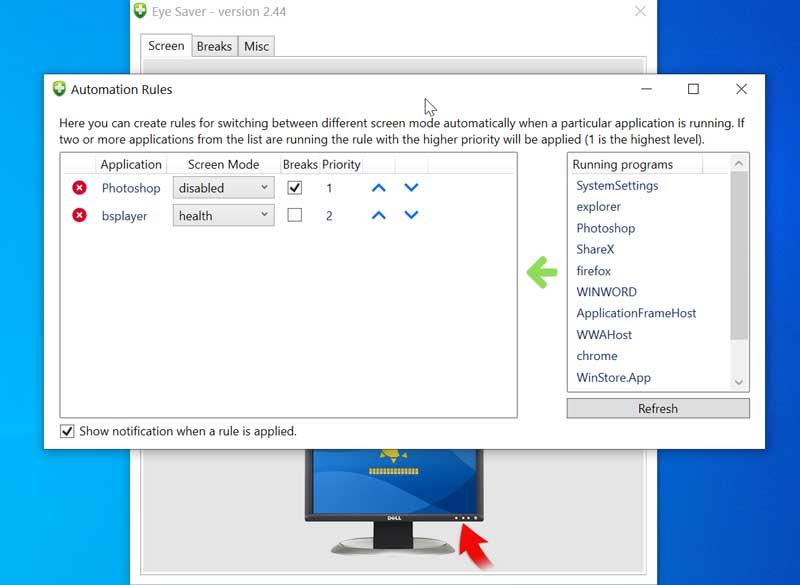
Los filtros que nos ofrece la aplicación son muy buenos, pudiendo utilizar unos modos preconfigurados como películas, hacker, lectura, entre otros. Cualquiera que sea el filtro o modo que elijamos se aplicará de forma automática. Sin embargo, los cambios que realicemos desaparecerán cuando reiniciemos nuestro PC. En el caso de que deseemos mantener los cambios, podemos optar por hacer que el software se ejecute al iniciar Windows. Para ello debemos de ir a la pestaña de «Misc» y asegurarnos de mantener activada la casilla «Run Eye Saver when Windows starts».
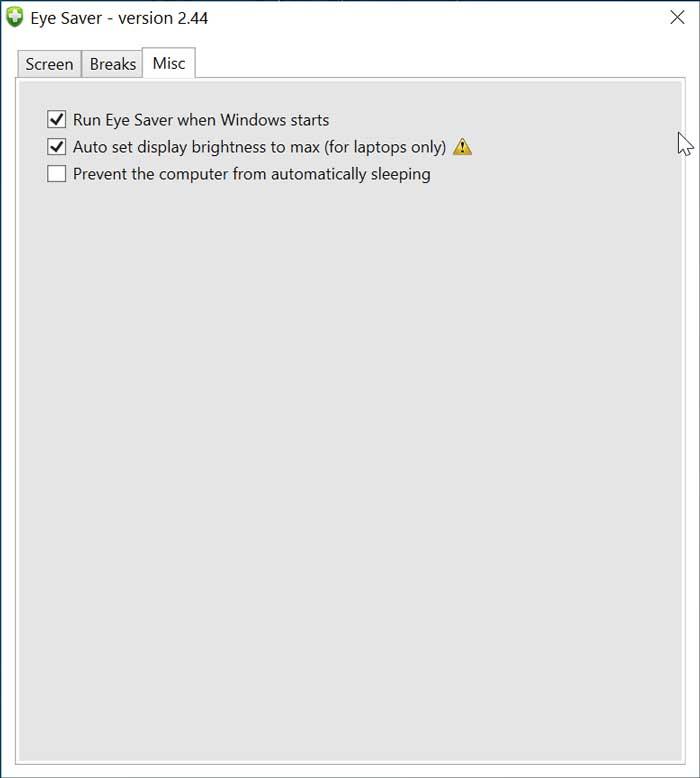
Otra característica interesante de este programa es el recordatorio de pausa, que podemos configurar en la pestaña de «Breaks». Desde aquí, podemos habilitar la pausa, establecer una duración del descanso y el intervalo de tiempo entre pausas, establecido en minutos. Además, se puede establecer por cuánto tiempo deseamos que se muestra la notificación de recordatorio de la pausa.
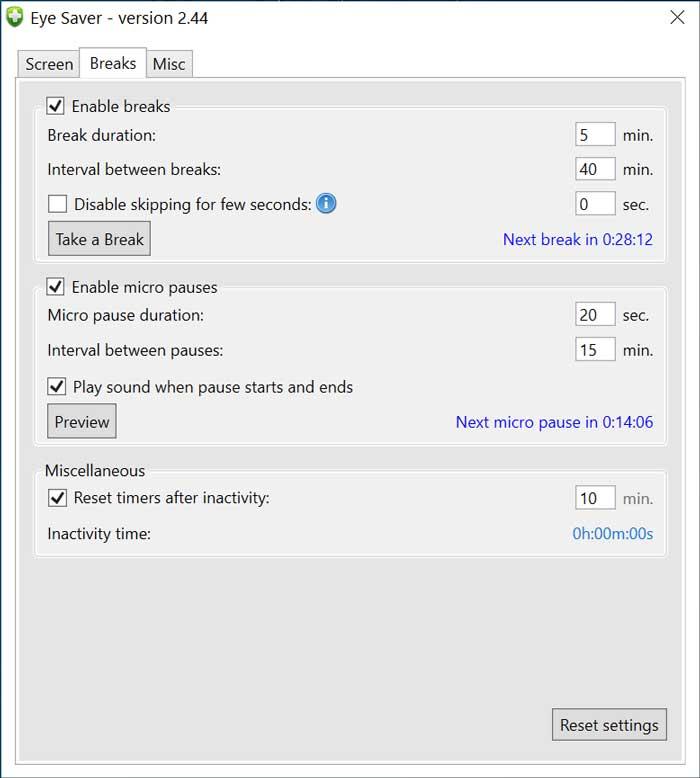
Conclusiones: ¿es Eye Saver una buena solución contra la fatiga visual?
Como hemos podido comprobar, Eye Saver es una aplicación que nos va ayudar en gran medida en reducir la luz azul y prevenir la fatiga visual. Podemos modificar el brillo y la temperatura por nuestra cuenta o establecer el modo automático. También podemos establecer diferentes modos de luz en función del programa que estamos utilizando. Además, será posible establecer recordatorios de pausa para establecer descansos. Todo esto hace de Eye Saver una aplicación muy interesante, siendo completamente gratuita.
Descargar gratis Eye Saver
Eye Saver es una aplicación que nos ayudará a mitigar los efectos de la luz azul y que podemos descargar de forma completamente gratuita desde su página web. Es compatible con Windows 7, Windows 8 y Windows 10, tanto en versiones de 32 como de 64 bits. La aplicación se instala de forma rápida a través de su asistente, sin que éste intente introducirnos softwares de terceros no deseados, siendo un software seguro de utilizar.
Alternativas a Eye Saver
Si estamos buscando una aplicación que nos permite mejorar la calidad del visionado reduciendo el filtro azul y la fatiga visual, os proponemos algunas alternativas a Eye saver que debemos conocer:
f.lux
Se trata de un software que ha sido desarrollado para que podamos ser capaces de adaptar el color y el brillo de la pantalla del ordenador en función de las horas del día. Para ello crea un horario de iluminación personalizado durante todos los días, mediante la configuración de la ubicación a través de Google Maps, y en base a ello ajusta los parámetros de nuestro monitor. Lo podemos descargar desde este enlace.
Gammy
Esta sencilla aplicación nos permite establecer unos niveles de brillo máximo y mínimo. De esta forma se irá adaptando en función de los diferentes programas que usemos en nuestro PC. También cuenta con una opción de brillo automático, así como la posibilidad de controlar la velocidad de adaptación a la cual se produce el cambio de brillo. Lo podemos descargar gratis desde aquí.
Dimmer
Esta pequeña aplicación nos permite controlar el brillo de la pantalla de nuestro portátil o de un monitor externo, pudiendo ajustar de forma sencilla el brillo de la pantalla, siendo posible atenuarla cuando prevalezca la oscuridad y el brillo sea demasiado elevado. Es compatible con varios tipos de retroiluminación como es el LCD, TFT y LED. Además, admite múltiples pantallas, visualizaciones y monitores. La podemos descargar desde este enlace.
Comentarios
Publicar un comentario